Ein Gerät verbinden
Die Sign In App kann direkt aus dem Apple App Store heruntergeladen werden. Tippen Sie auf dem iPad auf das App Store Symbol und suchen Sie nach Sign In App Visitor Management.
Wichtig
Apple verlangt, dass alle iPads mit einer Apple-ID angemeldet sind, um Apps aus dem App Store herunterladen zu können. Wenn Sie noch nicht mit einer Apple ID angemeldet sind, werden Sie aufgefordert, sich mit einer bestehenden Apple ID anzumelden oder eine neue ID zu erstellen, bevor Sie die App herunterladen können.
Autorisierungscode
Das erste, was Sie sehen, wenn Sie die Sign In App zum ersten Mal öffnen, ist ein Bildschirm, auf dem Sie nach einem Autorisierungscode gefragt werden. Die Eingabe dieses Codes verbindet das iPad mit Ihrem Standort und wird vom Sign In App-Portal generiert.
Generieren Sie Ihren Autorisierungscode:
Gehen Sie zum Sign In App Verwaltungs Portal und klicken Sie oben rechts auf Verwalten. Klicken Sie auf Verwalten > Standorte > (Standort auswählen) > Geräte. Klicken Sie auf die Schaltfläche Verbinden und ein Fenster mit Ihrem einmaligen 7-stelligen Autorisierungscode wird angezeigt.
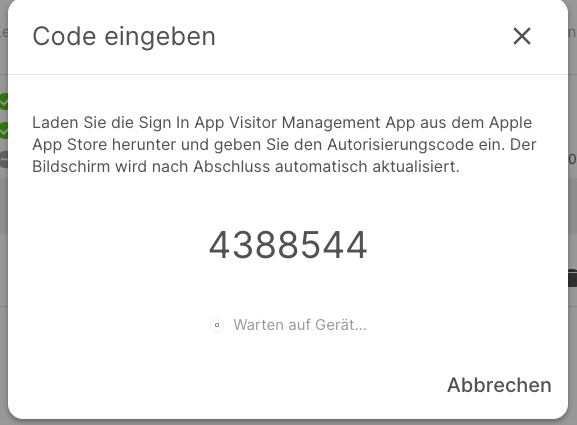
Geben Sie Ihren Autorisierungscode auf dem iPad ein
Geben Sie diesen Code in der iPad Sign In App ein und tippen Sie auf Gerät hinzufügen. Das iPad wird sofort in Ihrer Geräteliste im Portal der Sign In App angezeigt. Das war's! Ihr Gerät ist nun verbunden und bereit, Ihre Besucher und Mitarbeiter anzumelden.

